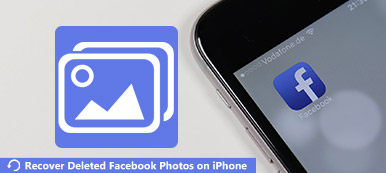Una volta scattata una foto con iPhone Camera, la foto scattata verrà salvata nel Rullino foto di iPhone per impostazione predefinita. In realtà, puoi anche ottenere le foto scaricate nel Rullino fotografico. È difficile trovare la foto che ti serve in centinaia di immagini simili. Molte persone amano creare album per organizzare foto di diversi tipi. Tuttavia, devi comunque riorganizzare le foto negli album di iPhone per mantenere tutto in ordine.

Va bene se metti le immagini in più album. Non costerà spazio di archiviazione aggiuntivo. In altre parole, non importa quanti album hai creato, lo spazio di archiviazione totale occupato non cambierà. Bene, puoi anche riorganizzare l'ordine delle foto che appaiono sull'album dell'iPhone. Leggiamo insieme per vedere come riorganizzare le foto in un album su iOS 12.
- Parte 1: come riordinare le foto nell'album iPhone
- Parte 2: come spostare le foto in un album nuovo / esistente ed eliminare dal rullino fotografico
- Parte 3: Come riordinare le foto nell'album Facebook su iPhone
- Parte 4: il modo migliore per riordinare le foto e gli album di iPhone
- Parte 5. Domande frequenti sulla riorganizzazione delle foto nell'album
Parte 1: come riordinare le foto nell'album iPhone
Puoi riordinare facilmente una foto all'interno di un album per iPhone. Tieni presente che puoi riorganizzare le foto negli album di iPhone che hai creato da solo. Questo metodo non funziona per riorganizzare le foto in Tutte le foto, Scatti e altri album incorporati.
Passo 1 Trova l'album che desideri organizzare.
Passo 2 Premi a lungo la determinata foto.
Passo 3 Trascina la foto dell'iPhone in un altro posto.
Passo 4 Rilascia il dito quando la foto è stata nella nuova posizione.

Parte 2: come spostare le foto in un album nuovo / esistente ed eliminare dal rullino fotografico
Puoi anche riorganizzare le foto in un altro album anche trascinandole. È facile eliminare le foto in un album. Ma se elimini le foto dal rullino fotografico di iPhone, le foto eliminate scompariranno anche in altri album. Durante questo periodo, puoi nascondere le foto nel Rullino fotografico per risolvere il problema.
Passo 1 Apri l'app Foto. Seleziona l'album iPhone che desideri riorganizzare.
Passo 2 Tocca "Seleziona" nell'angolo in alto a destra. Scegli le foto che desideri spostare.
Passo 3 Tocca "Elimina" seguito da "Rimuovi dall'album" per spostare le foto in un nuovo album.
Passo 4 Torna all'album originale. Scegli la foto che desideri nascondere. Tocca "Condividi" in basso a sinistra. Scegli "Nascondi foto" per spostare le foto in un album ed eliminarle dal rullino su iPhone.

Parte 3: Come riordinare le foto nell'album Facebook su iPhone
Puoi riorganizzare foto e album su iPhone trascinandoli. Per quanto riguarda l'organizzazione delle foto su Facebook, puoi cambiare l'ordine delle foto nell'album Facebook su iPhone con lo stesso metodo.
Passo 1 Apri l'app di Facebook. Scegli l'album in cui sono attualmente archiviate le tue immagini.
Passo 2 Tocca "Modifica album" nell'album selezionato.
Passo 3 Seleziona e tieni premuta la foto che desideri spostare.
Passo 4 Trascina la miniatura nella posizione corretta all'interno dell'album di Facebook su iPhone.

Parte 4: il modo migliore per riordinare le foto e gli album di iPhone
Trasferimento iPhone di Apeaksoft è la tua scelta intelligente per riorganizzare album e foto di iPhone. Puoi controllare completamente tutte le foto e gli album archiviati su iPhone. È facile fare in modo che gli album fotografici di iPhone vengano ordinati per data, così come le foto contenute.
Il gestore di foto e il software di trasferimento di iPhone possono mostrarti le informazioni dettagliate sulla foto. Il convertitore HEIC può convertire le immagini HEIC nei formati JPG e PNG, se necessario. Inoltre, puoi trasferire foto da iPhone a iPhone, Mac e PC in modo rapido e senza perdite.
- Trasferisci foto, album, video, musica e altri file selezionati tra iPhone e PC / Mac.
- Riorganizza le foto e gli album di iPhone con Photo Manager integrato per creare / rinominare / eliminare un album, visualizzare in anteprima le immagini e i dettagli delle foto.
- Pienamente compatibile con iOS 17, incluso l'ultimo iPhone 15/14/13/12/11/XS/XR/X/8/7, ecc.
- Non causare perdita di dati o altri potenziali rischi.
Passo 1 Scarica, installa ed esegui il gestore di foto per iPhone. Collega l'iPhone al computer con un cavo USB lampo. Tocca "Trust" su iPhone una volta che è stato connesso.

Passo 2 Fai clic su "Foto" nel riquadro di sinistra. Puoi vedere rapidamente tutte le foto e gli album nelle categorie. Apri un album e seleziona la foto che ti serve. Scegli "Aggiungi all'album" per spostare le foto in un altro album.

Passo 3 Fare clic su "Cartella" nella barra degli strumenti in alto. Puoi scegliere "Nuovo album" per creare un nuovo album fotografico su iPhone se necessario. Inoltre, puoi rinominare gli album e apportare altre modifiche da questo elenco a discesa.

Passo 4 Se desideri creare una copia delle foto di iPhone, fai clic su "Esporta" nella barra degli strumenti in alto. Puoi esportare le foto selezionate sul desktop o su iTunes in breve tempo. Di conseguenza, puoi anche eliminare quelle foto rimuovere gli album fotografici in iPhone per liberare più spazio.

Parte 5. Domande frequenti sulla riorganizzazione delle foto nell'album
Perché non riesco a riorganizzare le foto sul mio iPhone?
Potrebbero esserci diversi motivi per cui non riesci a riorganizzare le tue foto. Potrebbe essere dovuto alle impostazioni del tuo dispositivo o all'app specifica che stai utilizzando per visualizzare le tue foto. È anche possibile che le foto siano archiviate in un formato o in una posizione che non consente la riorganizzazione.
Come creare un album intelligente sul mio iPhone?
Dopo aver aperto l'app Foto sul tuo iPhone, tocca Album. Quindi, scegli il pulsante + > Nuovo album intelligente per creare un nuovo album. Dai un nome al tuo album intelligente. Tocca Aggiungi condizione per impostare i criteri per il tuo album intelligente. Una volta terminata l'impostazione delle condizioni, scegli Fine.
Qual è la differenza tra un album e una cartella nelle foto?
Un album è una raccolta di immagini raggruppate in base a un tema o una categoria specifica. Ti consente di organizzare e gestire le tue foto in modo più strutturato. Una cartella è una directory in cui sono archiviate foto o altri file. I sistemi informatici lo utilizzano per organizzare e archiviare file.
Come gestire così tante foto sul mio iPhone?
L'app Foto integrata è una buona scelta. Ti consente di organizzare le tue foto in album, creare cartelle e applicare tag o parole chiave per renderle più facili da trovare. Puoi anche utilizzare app di gestione delle foto di terze parti disponibili sull'App Store. Oppure puoi trasferire le tue foto su un computer o un dispositivo di archiviazione esterno per liberare spazio sul tuo iPhone.
L'eliminazione di un album di foto comporta l'eliminazione delle foto?
No, l'eliminazione di un album in Foto rimuoverà l'organizzazione dell'album, ma non eliminerà le foto dal tuo iPhone. Le foto saranno ancora disponibili nella sezione Tutte le foto dell'app Foto.
Tutto sommato, è possibile utilizzare i modi tradizionali e il miglior gestore di foto per iPhone per organizzare le foto di iPhone fuori servizio. Apeaksoft iPhone Transfer offre la soluzione completa per tutti gli utenti. Puoi gestire, organizzare e trasferire le foto e gli album iPhone selezionati sul tuo computer. L'ampio schermo può mostrarti maggiori dettagli. A proposito, ci vuole meno tempo per trasferire le foto dell'iPad sul computer.
La prossima volta che vedi domande come "Posso riorganizzare le foto in un album sul mio iPhone?", "Puoi riorganizzare le foto nell'album iPhone?" e altro ancora, puoi condividere questo tutorial per aiutare più persone.